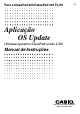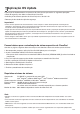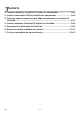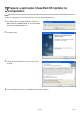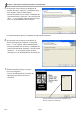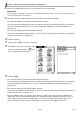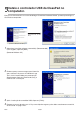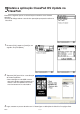Aplicação OS Update (Sistema operativo ClassPad versão 2.20) Manual de Instruções
Po-5
20040201
1Prepare a aplicação ClassPad OS Update no computador.
8
.Utilize o cabo USB fornecido com a ClassPad para ligá-la ao computador.
Importante!
•Nunca desligue o cabo USB a menos que seja indicado especificamente para fazê-lo. Fazer isso poderia causar
um mau funcionamento na calculadora.
9
.O que deve fazer em seguida depende do que aparecer no ecrã do computador.
•Se a caixa de diálogo “Found New Hardware Wizard” aparecer
Isso significa que o computador não tem o controlador USB da ClassPad instalado. Se isso acontecer,
realize o procedimento descrito em “2. Instale o controlador USB da ClassPad no computador” na
página Po-6.
•Se a caixa de diálogo ClassPad OS Update aparecer
Avance para o procedimento descrito em “3. Faça uma cópia de segurança dos dados actualmente na
memória da ClassPad” na página Po-7.
10
.Clique em [Next].
11
.Prima a tecla o para ligar a ClassPad.
12
. Desloque o menu das aplicações para
baixo e, em seguida, toque em
B para
iniciar a aplicação Comunicação.
13
.Toque em E.
•Se a caixa de diálogo “Found New Hardware Wizard” aparecer
Isso significa que o computador não tem o controlador USB da ClassPad instalado. Se isso acontecer,
realize o procedimento descrito em “2. Instale o controlador USB da ClassPad no computador” na
página Po-6.
•Se a caixa de diálogo ClassPad OS Update aparecer
Avance para o procedimento descrito em “3. Faça uma cópia de segurança dos dados actualmente na
memória da ClassPad” na página Po-7.
•Se não acontecer nada, isso significa que a definição “Cable Type” da ClassPad está diferente de
“USB cable”. Utilize o procedimento descrito em “Configuração dos parâmetros de comunicação” no
manual de instruções da ClassPad 300 (página 15-3-1)/ClassPad 300 PLUS (página 16-3-1) para
alterar a definição “Cable Type” para “USB cable”. Logo, toque no ícone
E na ClassPad.
20050601